O que é: Guia de Ajustes de Sensibilidade (Mouse)
Quando se trata de usar um computador, o mouse é uma das ferramentas mais importantes. Ele permite que os usuários naveguem pela interface, cliquem em botões e realizem diversas tarefas. No entanto, nem todos os mouses são iguais, e cada pessoa tem suas preferências pessoais quando se trata de sensibilidade do mouse. Neste guia, vamos explorar o que é a sensibilidade do mouse e como ajustá-la para obter a melhor experiência de uso.
O que é a sensibilidade do mouse?
A sensibilidade do mouse se refere à rapidez com que o cursor se move na tela em resposta aos movimentos do mouse. Uma sensibilidade alta significa que o cursor se moverá rapidamente, enquanto uma sensibilidade baixa resultará em movimentos mais lentos. A sensibilidade do mouse é medida em DPI (dots per inch), que indica quantos pontos o cursor se move na tela para cada polegada que o mouse é movido fisicamente.
Por que ajustar a sensibilidade do mouse?
Ajustar a sensibilidade do mouse é importante para garantir uma experiência de uso confortável e eficiente. Se a sensibilidade estiver muito alta, o cursor pode se mover rapidamente demais, tornando difícil controlá-lo com precisão. Por outro lado, se a sensibilidade estiver muito baixa, o cursor pode se mover muito devagar, o que pode ser frustrante e demorar mais tempo para realizar tarefas.
Como ajustar a sensibilidade do mouse no Windows
No Windows, é possível ajustar a sensibilidade do mouse nas configurações do sistema. Para fazer isso, siga os passos abaixo:
1. Abra o menu Iniciar e clique em “Configurações”.
2. Na janela de configurações, clique em “Dispositivos”.
3. Na guia “Mouse”, você encontrará a opção “Sensibilidade do cursor”.
4. Arraste o controle deslizante para a esquerda para diminuir a sensibilidade ou para a direita para aumentá-la.
5. Clique em “Aplicar” e depois em “OK” para salvar as alterações.
Como ajustar a sensibilidade do mouse no macOS
No macOS, o processo de ajuste da sensibilidade do mouse é um pouco diferente. Siga as instruções abaixo:
1. Clique no menu Apple no canto superior esquerdo da tela e selecione “Preferências do Sistema”.
2. Na janela de preferências do sistema, clique em “Acessibilidade”.
3. Na barra lateral esquerda, clique em “Mouse e Trackpad”.
4. Na guia “Mouse”, você encontrará a opção “Velocidade do cursor”.
5. Arraste o controle deslizante para a esquerda para diminuir a sensibilidade ou para a direita para aumentá-la.
6. Feche a janela de preferências do sistema para salvar as alterações.
Outras opções de ajuste de sensibilidade do mouse
Além das opções de ajuste de sensibilidade do mouse fornecidas pelo sistema operacional, também existem outras opções disponíveis. Alguns mouses possuem botões dedicados para ajustar a sensibilidade diretamente no dispositivo. Além disso, existem softwares de terceiros que oferecem recursos avançados de ajuste de sensibilidade, permitindo que os usuários personalizem ainda mais a experiência de uso.
Dicas para encontrar a sensibilidade ideal
Encontrar a sensibilidade ideal do mouse pode levar algum tempo e experimentação. Aqui estão algumas dicas para ajudar nesse processo:
1. Comece com uma sensibilidade média e faça pequenos ajustes a partir daí.
2. Considere o tamanho da tela e a resolução do monitor ao ajustar a sensibilidade.
3. Leve em consideração o tipo de tarefas que você realiza com mais frequência. Por exemplo, jogadores de videogame podem preferir uma sensibilidade mais alta, enquanto designers gráficos podem preferir uma sensibilidade mais baixa.
4. Experimente diferentes configurações e observe como elas afetam sua precisão e conforto.
Conclusão
Ajustar a sensibilidade do mouse é essencial para garantir uma experiência de uso confortável e eficiente. Com as opções de ajuste fornecidas pelo sistema operacional e outras opções disponíveis, os usuários podem personalizar a sensibilidade de acordo com suas preferências individuais. Experimentar diferentes configurações e encontrar a sensibilidade ideal pode melhorar significativamente a precisão e a velocidade de uso do mouse.
Você descobriu informações importantes neste post!
Compartilhe com seus amigos e familiares!
Ajude-os a ter acesso a esse conhecimento!
Desde já agradecemos.
| Descubra Onde Comprar os Mouses Mais Vendidos em 2025.Clique Aqui e Saiba Mais. |